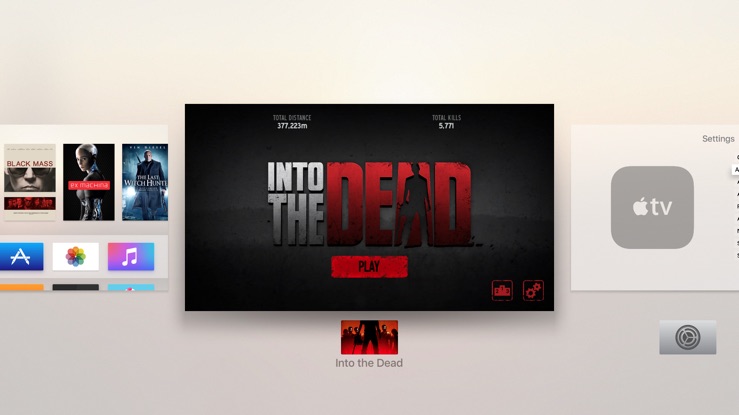Как исправить неработающие эмодзи с функцией прогнозирования на клавиатуре iOS 10 на iPhone или iPad
 Большинство из нас может признать, что отправлять сообщения без эмодзи – неинтересно. Он стал неотъемлемой частью наших разговоров и лучше выражает эмоции, чем слова. В конце концов, картинка стоит тысячи слов.
Большинство из нас может признать, что отправлять сообщения без эмодзи – неинтересно. Он стал неотъемлемой частью наших разговоров и лучше выражает эмоции, чем слова. В конце концов, картинка стоит тысячи слов.
Новое захватывающее изменение, представленное в iOS 10, заключается в том, что интеллектуальная текстовая панель на стандартной клавиатуре iOS теперь также предлагает Emojis, помимо слов. Если вы введете слово с соответствующим эмодзи, оно появится на панели подсказок. Примером может служить замена слова «счастливый» на улыбающийся эмодзи.
К сожалению, некоторые пользователи, обновившиеся до iOS 10, сталкиваются с проблемами с прогнозирующими эмодзи. На панели интеллектуального ввода текста не отображается соответствующий смайлик для слова. Если вы находитесь в одной лодке, у нас есть несколько способов решить эту проблему.
Метод 1: отключить и включить функцию прогнозирования
Шаг 1: На вашем устройстве запустите приложение “Настройки”.
Шаг 2: Зайдите в Общие -> Клавиатура.
Шаг 3: Внизу панели вы найдете переключатель с надписью Прогнозирующий. Выключите и снова включите.
Шаг 4: Затем выполните полный сброс, удерживая кнопку «Режим сна / Пробуждение» и кнопку «Домой» вместе примерно 10 секунд, пока устройство не перезагрузится и не появится логотип Apple.

Метод 2: сбросить словарь клавиатуры
Шаг 1: Запустите приложение «Настройки» и перейдите в «Общие» -> «Сброс».
Шаг 2: Нажать на Сбросить словарь клавиатуры и подтвердите, что хотите выполнить это действие.
Шаг 3: Выполните полный сброс, удерживая вместе кнопку «Режим сна / Пробуждение» и кнопку «Домой» около 10 секунд, пока устройство не перезагрузится и не появится логотип Apple.
Метод 3: удалить эмодзи и английскую клавиатуру и добавить снова
Шаг 1: Запустите приложение «Настройки» и выберите «Основные» -> «Клавиатура».
Шаг 2: Нажать на Клавиатуры.
Шаг 3: Проведите по ячейке Emoji влево и выберите Удалить. Сделайте то же самое для английской клавиатуры.
Шаг 4: Выполните полный сброс, удерживая вместе кнопку «Режим сна / Пробуждение» и кнопку «Домой» около 10 секунд, пока устройство не перезагрузится и не появится логотип Apple.
Метод 4:
У некоторых наших читателей ни один из вышеперечисленных методов не помог. Однако этот метод, предложенный читателем Энтони, похоже, сработал для некоторых читателей (спасибо, Энтони, что поделился своим решением!):
Попробуйте ввести в текст несколько случайных смайлов. Нажмите «Return», чтобы начать новую строку, и введите слово, для которого вы ожидаете использовать интеллектуальные эмодзи.
Надеюсь, эти методы помогут вам решить проблему и позволят смайликам появиться в прогностическом разделе клавиатуры iOS.
Также прочтите следующие статьи, чтобы узнать больше о новых функциях iOS 10:
–>